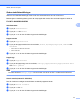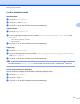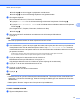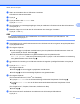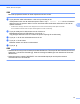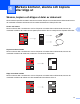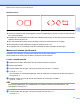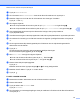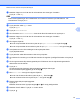Web Connect Guide
Table Of Contents
- Web Connect-guide
- Gäller följande modeller
- Definition av anmärkningar
- Varumärken
- VIKTIG ANMÄRKNING
- Innehållsförteckning
- 1 Introduktion
- 2 Skanna och överföra
- 3 Hämta, skriva ut och spara
- 4 Markera konturer, skanna och kopiera eller klipp ut
- 5 NotePrint och NoteScan
- 6 Genvägsinställningar
- A Felsökning
- brother SWE
Hämta, skriva ut och spara
31
3
b Sätt in ett minneskort eller en USB-enhet i maskinen.
LCD-skärmen ändras automatiskt.
c Tryck på .
d Tryck på d eller c tills Internet visas.
Tryck på Internet.
e Om information om Internetuppkopplingen visas på maskinens LCD-skärm ska du läsa informationen
och trycka på OK.
f Maskinen frågar om du vill att den här informationen ska visas igen i framtiden.
Tryck på Ja eller Nej.
OBS
Ibland visas uppdateringar eller meddelanden om maskinens funktioner på LCD-skärmen. Läs
informationen och tryck på OK.
g Visa tjänsten som är värd för dokumentet som du vill hämta och skriva ut genom att trycka på a eller b.
Tryck på tjänstnamnet.
h Gör något av följande:
Om du vill logga in på tjänsten med ditt konto trycker du på a eller b tills ditt kontonamn visas och
trycker sedan på namnet. Gå till steg i.
Om du vill ansluta till tjänsten som gästanvändare trycker du på a eller b tills
Anv. som gästanv. visas och trycker sedan på det. Tryck på OK när informationen om anslutning
som gästanvändare visas. Gå till steg j.
i Om skärmen för inmatning av en PIN-kod visas ska du ange den fyrsiffriga PIN-koden och trycka på
OK.
j Tryck på Hämta: Media.
Gör något av följande:
Gå till steg k om du har loggat in på tjänsten med ditt konto.
Gå till steg l om du har anslutit dig till tjänsten som gästanvändare.
k Gör något av följande:
(För Picasa Web Albums™, Flickr
®
och Facebook)
Tryck på Ditt album om du vill hämta dina egna dokument från tjänsten. Gå till steg m.
Tryck på Annans album om du vill hämta andra användares dokument från tjänsten. Gå till
steg l.
(För Google Drive™, Dropbox, Evernote
®
, OneDrive och Box)
Gå till steg m.
l Skriv kontonamnet för användaren vars dokument du vill hämta på LCD-skärmen.
Tryck på OK.